前言 Proteus 新建工程雖然不難,但對於電子小白來說可能便成了學習路上的絆腳石,本篇我將逐步講解如何在 Proteus 中新建工程。 最新版 Proteus 8.15 最新版 Proteus 8.15 現已發佈,我為此編寫了詳細的圖文安裝教程並配有安裝包,需要安裝的朋友請跳轉進行安裝。 Pro ...
前言
Proteus 新建工程雖然不難,但對於電子小白來說可能便成了學習路上的絆腳石,本篇我將逐步講解如何在 Proteus 中新建工程。
最新版 Proteus 8.15
最新版 Proteus 8.15 現已發佈,我為此編寫了詳細的圖文安裝教程並配有安裝包,需要安裝的朋友請跳轉進行安裝。
Proteus 8.15 安裝教程 >> 點擊跳轉
Proteus 新建工程
1.雙擊 Proteus 圖標,進入軟體界面。
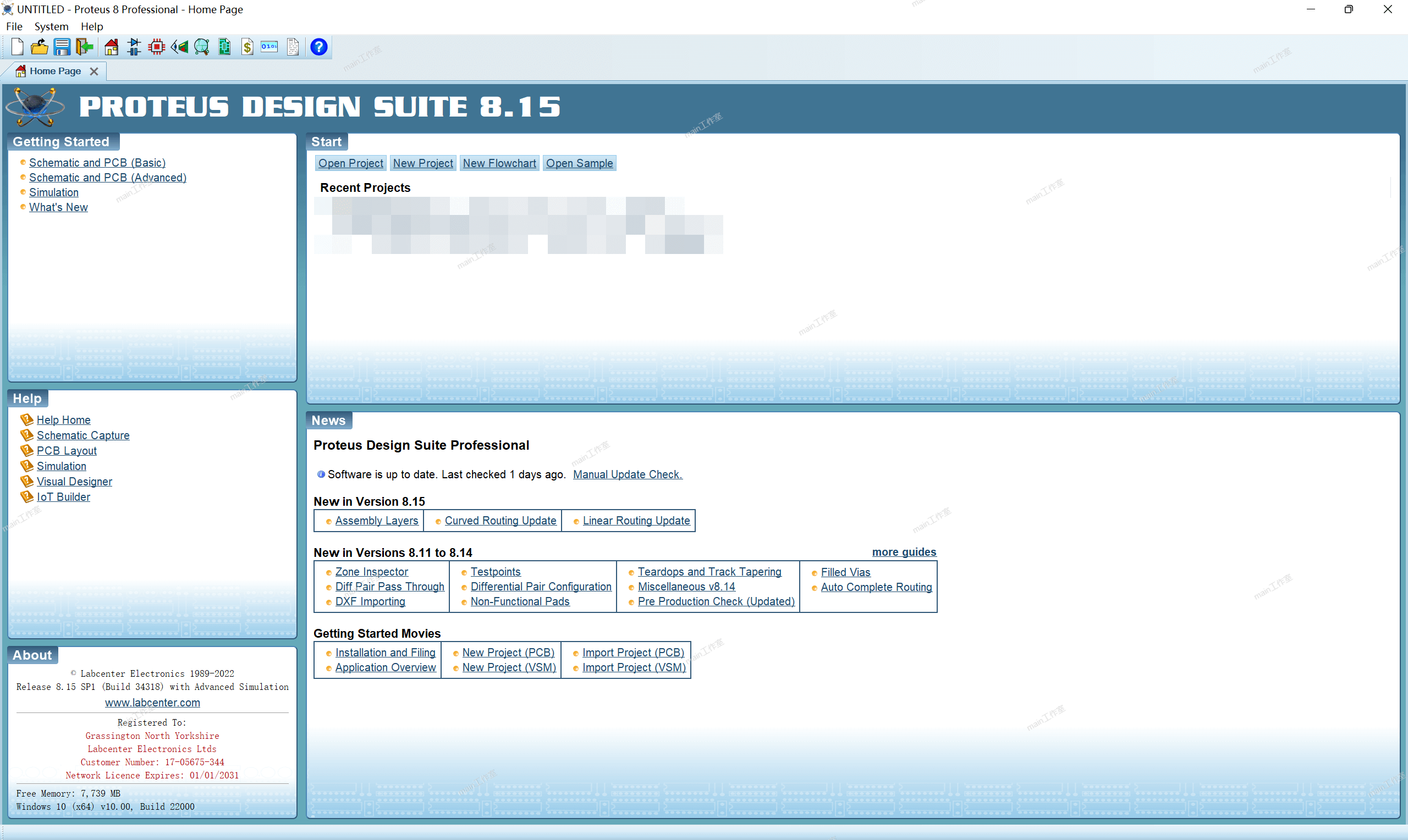
2.在軟體界面的菜單欄中找到並點擊“ File ”,在下拉框中找到並點擊“ New Project ”。
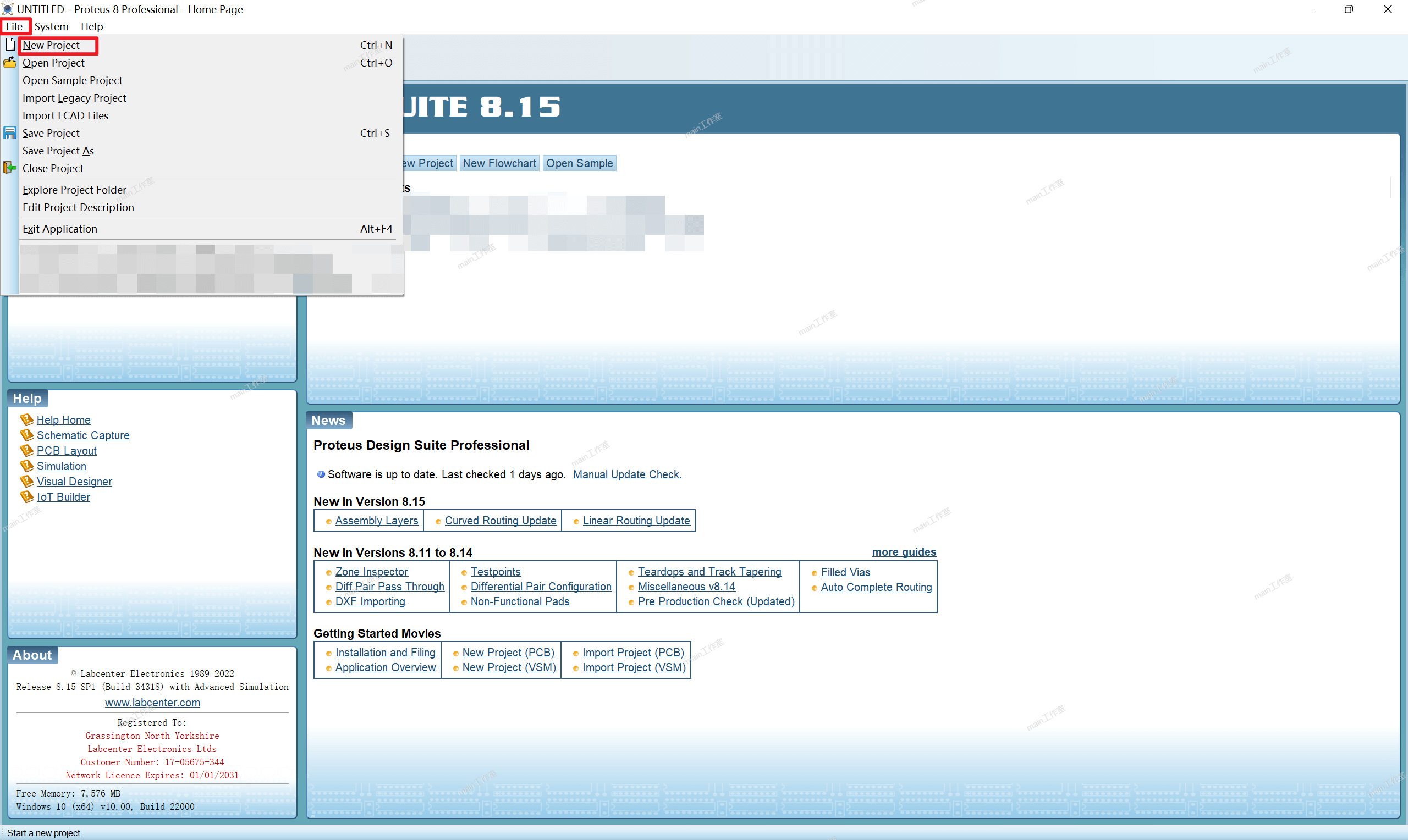
3.從上至下找到“ Name ”在其後面的文本框中輸入工程的名稱,點擊“ Browse ”選擇工程文件的保存位置,最後點擊“ Next ”。
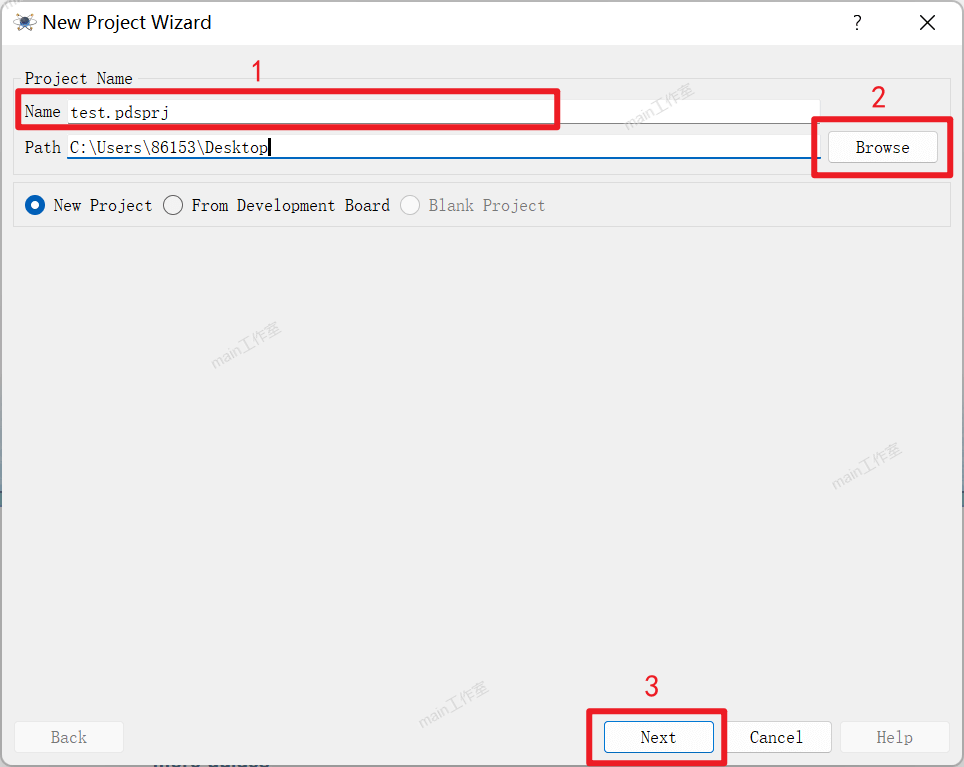
4.點擊“ Create a schematic from the selected template. ”,點擊“ DEFAULT ”,點擊“ Next ”。
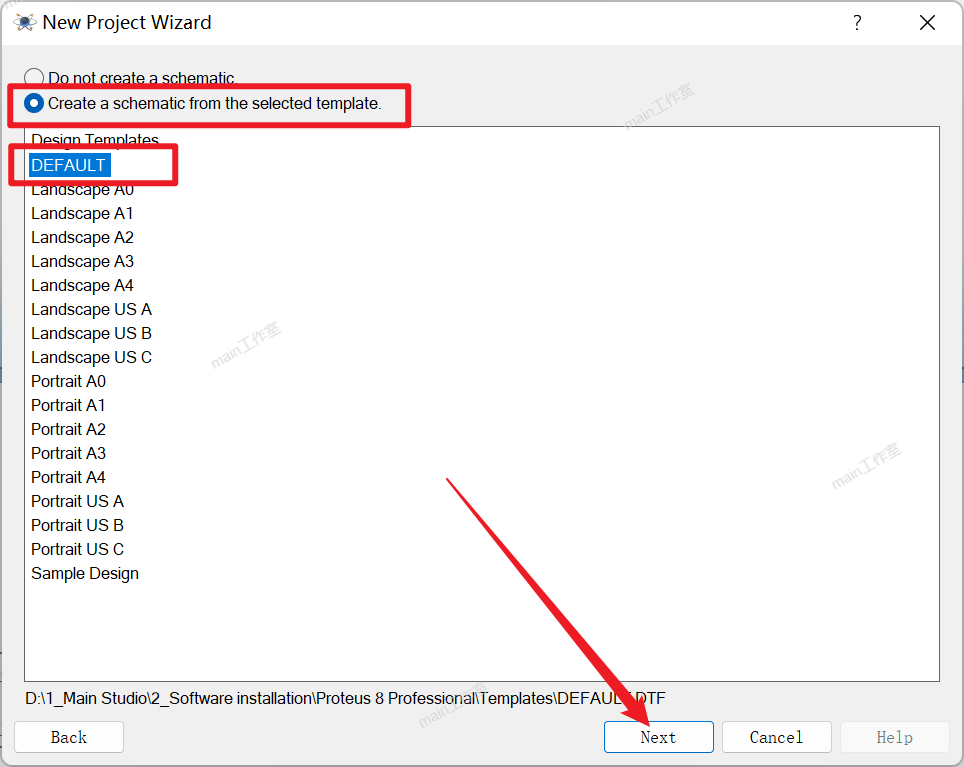
5.點擊“ Do not create a PCB layout. ”,點擊“ Next ”。
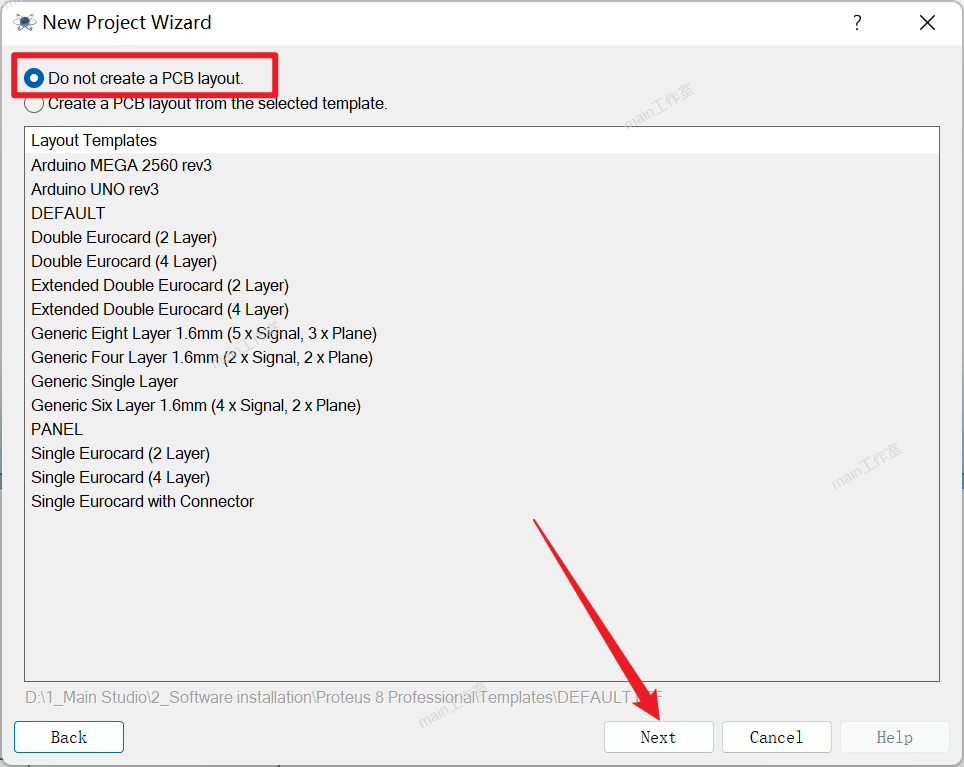
6.工程固件的選擇,如果是純粹的數字電路或者模擬電路的模擬,建議如下圖選擇“ No Firmware Project ”;如果是單片機項目的模擬,只要使用外部的程式編輯器,比如KEIL、MDK之類的,同樣建議選擇“ No Firmware Project ”,然後點擊“ Next ”。
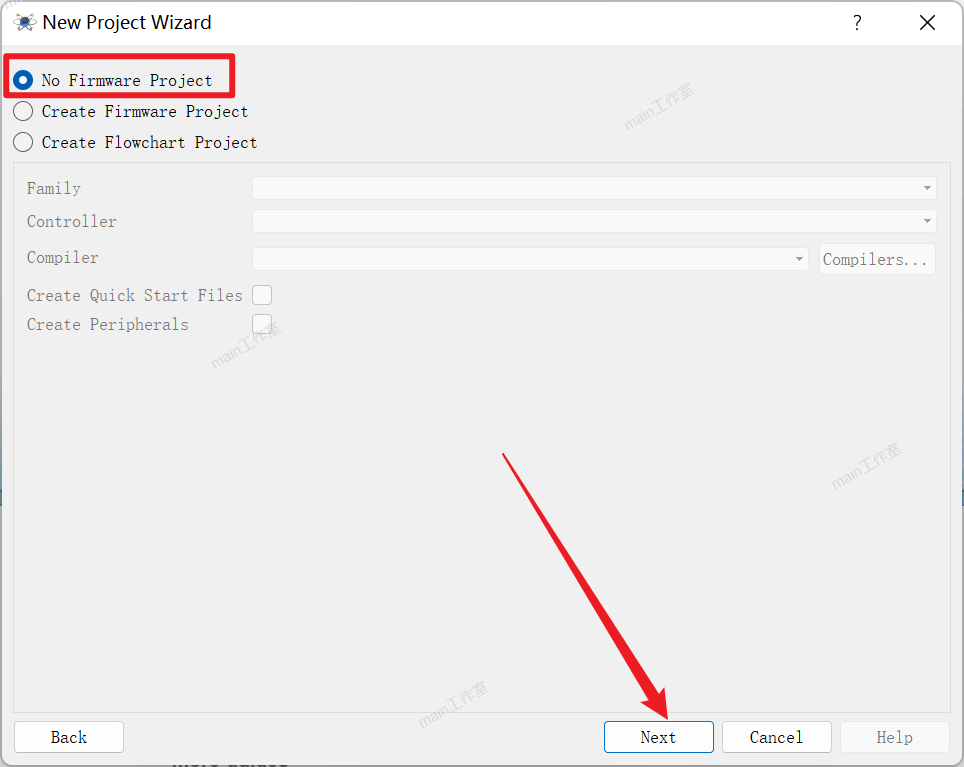
7.點擊“ Finish ”。
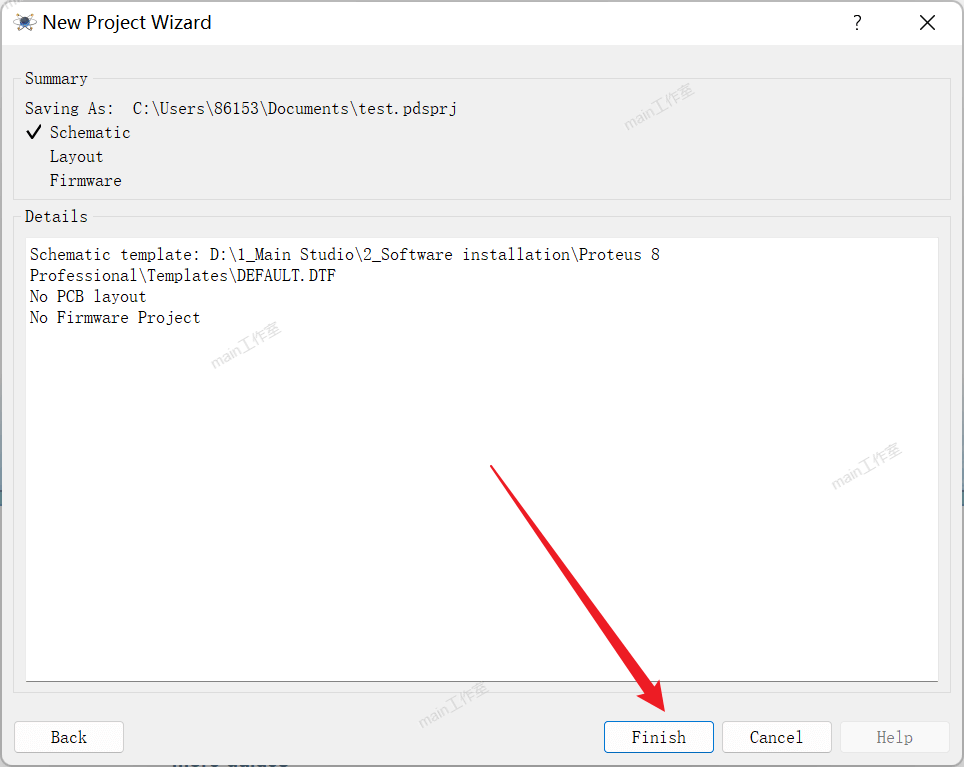
8.工程創建完成,後面根據需要放置元器件就可以啦。
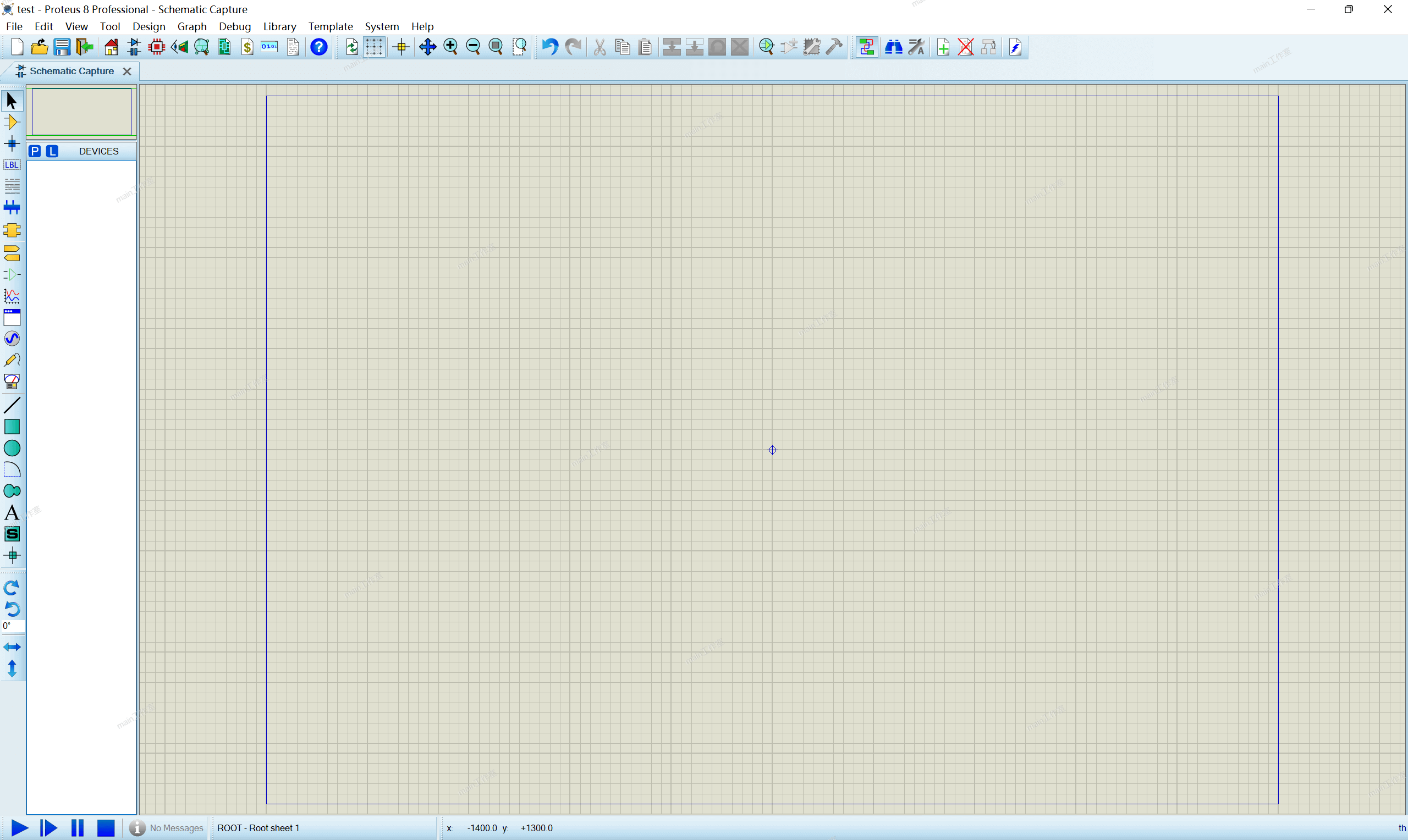
後記
在 Proteus 中新建工程的講解到這就結束啦,後續我會持續更新 Proteus 模擬實例,愛學習的你一定要常來呦。
本文作者:main工作室
本文鏈接:https://www.cnblogs.com/main-studio/p/17068190.html
版權聲明:本文為「main工作室」的原創文章,遵循 CC BY-NC-ND 4.0 版權協議,著作權歸作者所有,轉載請註明出處!
鼓勵博主:如果您覺得文章對您有所幫助,可以點擊文章右下角【推薦】一下。您的鼓勵就是博主最大的動力!



